중요합니다
Azure Cache for Redis는 모든 SKU에 대한 사용 중지 타임라인을 발표했습니다. 가능한 한 빨리 기존 Azure Cache for Redis 인스턴스를 Azure Managed Redis 로 이동하는 것이 좋습니다.
사용 중지에 대한 자세한 내용은 다음과 같습니다.
이 문서에서는 redis-cli 명령줄 인터페이스 를 사용하여 Azure Cache for Redis와 클라이언트로 상호 작용하는 방법을 설명합니다. redis-cli를 사용하여 Azure Redis 캐시 인스턴스와 직접 상호 작용하고 디버깅 및 문제 해결을 위해 사용할 수 있습니다.
전제 조건
Azure Cache for Redis 서버 인스턴스에 대한 액세스
redis-cli 설치
Redis-cli 도구는 Linux, macOS 및 Windows에서 사용할 수 있는 Redis 패키지와 함께 자동으로 설치됩니다. 자세한 설치 지침은 오픈 소스 Redis 설명서를 참조하세요.
Linux에 설치
Redis-cli 도구는 Linux에서 기본적으로 실행되며 대부분의 Linux 배포판에는 redis-cli가 포함된 Redis 패키지가 포함됩니다. 예를 들어 다음 명령을 사용하여 Ubuntu에 Redis 패키지를 설치합니다.
sudo apt-get update
sudo apt-get install redis
Windows에 설치
Windows에서 redis-cli를 사용하는 가장 좋은 방법은 Windows에서 Linux 도구를 직접 실행할 수 있는 WSL( Linux용 Windows 하위 시스템 )을 설치하는 것입니다. WSL을 설치하려면 WSL을 사용하여 Windows에 Linux를 설치하는 방법을 참조하세요.
설치되면 WSL을 사용하여 Linux 배포판 설치한 다음 선택한 Linux 배포판에 사용 가능한 패키지 관리를 사용하여 redis-cli를 설치합니다. WSL의 기본 배포판은 Ubuntu입니다. 자세한 내용은 오픈 소스 Redis 설명서를 참조하세요.
redis-cli를 사용하여 연결
redis-cli를 사용하여 Azure Redis Cache에 클라이언트로 연결하려면 캐시 호스트 이름, 포트 및 키를 지정해야 합니다. 다음 방법으로 이러한 값을 검색할 수 있습니다.
- Azure CLI(az redis list-keys 사용)
- Azure PowerShell(Get-AzRedisCacheKey 사용)
- Azure Portal
다음 섹션에서는 Azure Portal에서 이러한 값을 가져오는 방법을 설명합니다.
Azure Portal에서 캐시 호스트 이름, 포트 및 액세스 키 가져오기
Azure Redis 캐시에 연결하려면 캐시 클라이언트에 캐시 호스트 이름, 포트 및 키가 필요합니다. 일부 클라이언트는 약간 다른 이름으로 이러한 항목을 참조할 수 있습니다. 다음 지침에 따라 Azure Portal에서 캐시 호스트 이름, 포트 및 키를 가져옵니다.
캐시 개요 페이지에서 호스트 이름을 가져옵니다. 호스트 이름은 형식
<cachename>.redis.cache.windows.net입니다.포트 옆의 링크를 선택하여 포트를 가져옵니다. 엔터프라이즈 및 Enterprise Flash 계층 캐시는 포트
10000(을)를 사용합니다. 그러나 기본, 표준 및 프리미엄 계층 캐시는 비 TLS 연결에6380포트를 사용하고 TLS 연결에6379포트를 사용합니다.선택키를 얻으려면 선택키 표시를 선택합니다.
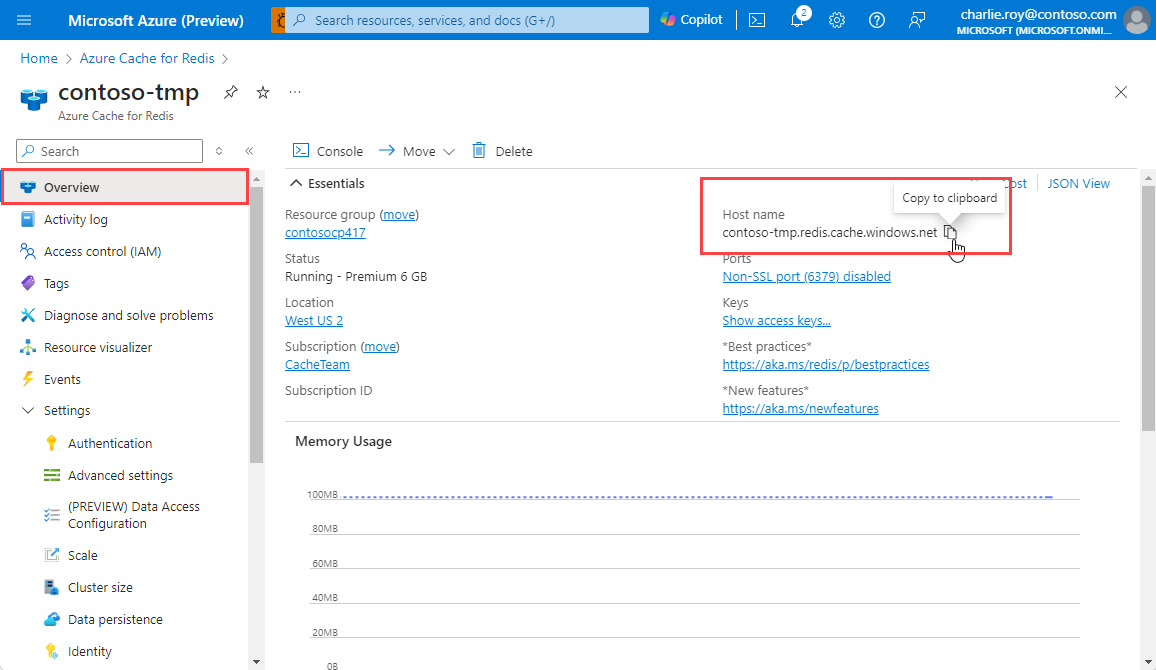
CacheKeys 창에 키가 표시됩니다.
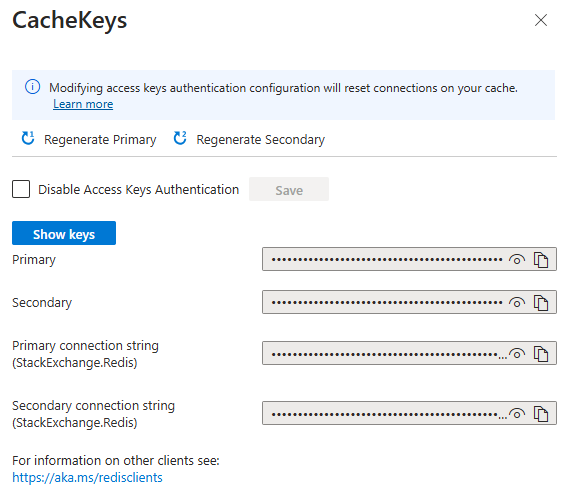
왼쪽 탐색 메뉴의 설정에서 인증을 선택한 다음 액세스 키 탭을 선택할 수도 있습니다.
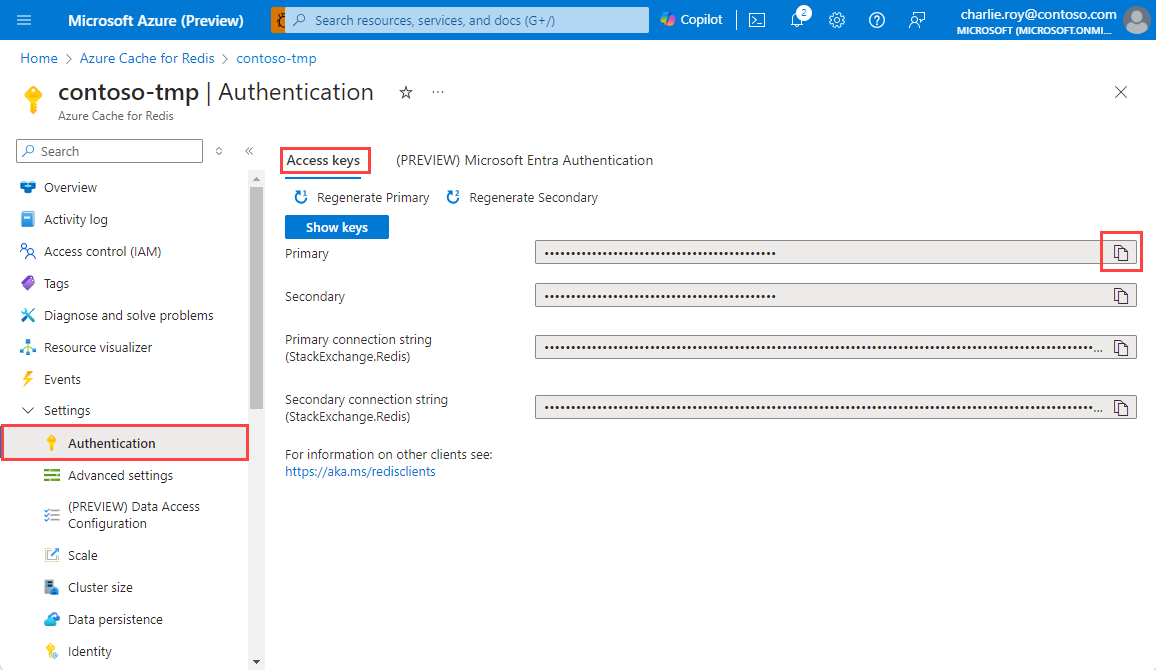
다른 캐시 정보 가져오기
redis-cli에 대해 다음 옵션을 지정해야 할 수도 있습니다.
-
TLS: 기본적으로 Azure Redis 인스턴스는 연결에 TLS 암호화를 사용합니다. 캐시에서 TLS를 사용하는 경우 이 옵션을 사용하여 redis-cli에 대해 TLS를
--tls사용하도록 설정해야 합니다. -
클러스터링: 클러스터링을 사용하는 프리미엄 계층 캐시 또는 OSS 클러스터 정책을 사용하는 엔터프라이즈 또는 엔터프라이즈 플래시 계층 캐시가 있는 경우 모든 분할된 데이터베이스에 액세스할 수 있도록 하는 옵션을 추가
-c합니다.
redis-cli 연결 명령 실행
캐시에 연결하려면 Redis 패키지가 설치된 컴퓨터에서 셸 또는 터미널을 엽니다. Windows에서는 Windows 터미널 에서 WSL을 사용하여 Linux 명령줄을 열 수 있습니다.
TLS, 포트 및 클러스터링 옵션에 따라 다음 명령줄 중 하나를 실행합니다.
<cache name> 및 <access key> 자리 표시자를 캐시 값으로 교체하십시오.
TLS를 사용하는 기본, 표준 또는 프리미엄 계층 Azure Redis 인스턴스에 연결합니다.
redis-cli -p 6380 -h <cache name>.redis.cache.windows.net -a <access key> --tlsTLS를 사용하지 않는 기본, 표준 또는 프리미엄 계층 Azure Redis 인스턴스에 연결합니다.
redis-cli -p 6379 -h <cache name>.redis.cache.windows.net -a <access key>TLS 및 클러스터링을 사용하는 프리미엄 계층 Azure Redis 인스턴스에 연결합니다.
redis-cli -p 6380 -h <cache name>.redis.cache.windows.net -a <access key> --tls -cTLS에서 엔터프라이즈 클러스터 정책을 사용하는 Enterprise 또는 Enterprise Flash 계층 캐시 인스턴스에 연결합니다.
redis-cli -p 10000 -h <cache name>.eastus.redisenterprise.cache.azure.net -a <access key> --tlsTLS 없이 OSS 클러스터 정책을 사용하는 엔터프라이즈 또는 엔터프라이즈 플래시 계층 캐시 인스턴스에 연결합니다.
redis-cli -p 10000 -h <cache name>.eastus.redisenterprise.cache.azure.net -a <access key> -c
이제 Azure Redis 캐시 인스턴스에 연결되었습니다.
Azure Redis 캐시와 함께 redis-cli 명령 사용
연결을 설정하면 redis-cli 명령 프롬프트에서 Azure Redis 인스턴스에 명령을 실행할 수 있습니다. 다음 예제에서는 포트contoso를 사용하는 캐시 6380 에 대한 연결을 보여 줍니다.
연결을 테스트하는 쉬운 방법 중 하나는 PING 명령의 사용입니다. 이 명령은 콘솔에서 PONG을 반환합니다.
contoso.redis.cache.windows.net:6380> PING
PONG
다음과 같은 SETGET명령을 실행할 수도 있습니다.
contoso.redis.cache.windows.net:6380> SET hello world
OK
contoso.redis.cache.windows.net:6380> GET hello
"world"
redis-cli에 대한 대안
redis-cli는 유용한 도구이지만 다음 다른 방법을 사용하여 문제 해결 또는 테스트를 위해 캐시에 연결할 수도 있습니다.
- Redis 콘솔 을 사용하면 redis-cli를 설치하지 않고도 명령을 실행할 수 있습니다. Redis 콘솔은 현재 기본, 표준 및 프리미엄 계층에만 사용할 수 있습니다. Redis 콘솔을 사용할 수 있는 경우 Azure Portal에서 캐시 개요 페이지의 위쪽 도구 모음에서 콘솔을 선택하여 사용할 수 있습니다.
- RedisInsight 는 Redis 명령을 실행하고 Redis 인스턴스의 콘텐츠를 보기 위한 풍부한 오픈 소스 그래픽 도구입니다. RedisInsight는 Azure Cache for Redis에서 작동하며 Linux, Windows 및 macOS에서 지원됩니다.
관련 콘텐츠
- Azure CLI(az redis list-keys 사용)
- Azure PowerShell(Get-AzRedisCacheKey 사용)